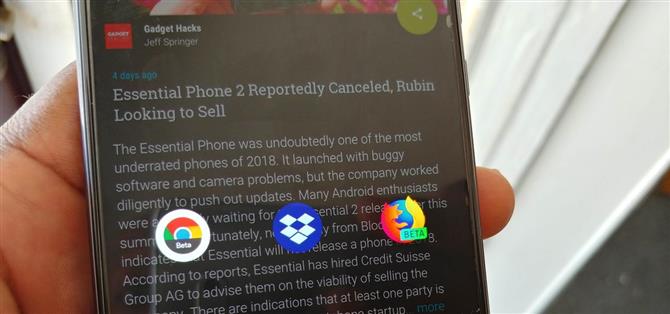Het menu Delen is een essentieel onderdeel van Android waarmee u gegevens kunt verzenden tussen apps. Veel van je favoriete apps ondersteunen de functie, waaronder het nieuwe Direct Share-submenu, dat kan leiden tot een rommelig menu voor delen. Er zijn echter een aantal tools om deze rommel op te ruimen, waarvan er drie geen root vereisen.
Met een georganiseerd menu voor delen kunt u gemakkelijk een afbeelding, link of bestand van de ene app naar de andere verzenden zonder tijd te verliezen om door een lijst te bladeren. We organiseerden onze lijst met tips op basis van zowel gebruiksgemak als de mate waarin het het menu voor het delen verandert, met de eenvoudigste methode bovenaan. Bekijk ze allemaal en bepaal welke methode het beste bij je past.
Methode 1: Pin-items naar boven
Voor het eerst geïntroduceerd in 6.0 Marshmallow, bevat Android nu de mogelijkheid om de meest gebruikte items vast te zetten in zowel je Direct Share-menu als het normale menu Delen om het zoeken naar locaties te vereenvoudigen. Om een item vast te pinnen, drukt u lang op het item in het deelmenu en kiest u de optie “Pin”.
Vastgezette items worden alfabetisch gesorteerd op app-naam. Hoewel deze oplossing beperkt is in aanpassingsopties, is deze het eenvoudigst uit te voeren en helpt ze bij het oplossen van de rommel.
- Meer informatie: hoe u items in uw directe share kunt vastpinnen Regelmatig menu Delen


Methode 2: Reorganiseer het Share-menu met AppChooser
Een andere manier om te genieten van een meer georganiseerd deelmenu is om het te vervangen door een app genaamd AppChooser. AppChooser verandert het uiterlijk van het Android-menu Delen van rijen met apps in een lijst, die u kunt bewerken.
- Installeer AppChooser gratis vanuit de Google Play Store

Wanneer u AppChooser installeert, is er geen optie om de app op de Play Store-pagina te openen. In plaats daarvan moet u een item delen om het te starten. Wanneer u de knop Delen (of de optie) selecteert, verschijnt een prompt met de vraag of u Android-systeem of AppChooser wilt gebruiken. Kies de laatste om de app te openen.


Standaard zal de app elk item in het menu Delen in alfabetische volgorde weergeven. U kunt dit echter wijzigen. Door de knop “a> z” in de linkerbenedenhoek van het display te selecteren, kunt u het pop-upmenu gebruiken om de volgorde aan te passen.
De lijst kan alleen worden gesorteerd van A tot Z of Z tot A. U kunt de lijst echter ook wijzigen om rekening te houden met het gebruik van de app. Door “Frequentie” te selecteren, toont de lijst de meest gebruikte apps bovenaan. “History” plaatst de laatst gebruikte app bovenaan de lijst. Bij beide opties wordt het resterende gedeelte van deze lijst weergegeven in de opgegeven volgorde, van A tot Z of van Z tot A.
U kunt lang op een item drukken om het uit de lijst te verbergen. Er is een pro-versie beschikbaar, die het aantal apps tot drie rijen zal verhogen.


Helaas is de ondersteuning in 2012 beëindigd, dus verwacht geen bugfixes of een bijgewerkte gebruikersinterface (die ontwerptaal van Android 2.3 Gingerbread gebruikt).
Methode 3: Vervang het Share-menu door Fliktu (of Andmade Share)
Mijn favoriete optie is Fliktu. Fliktu vervangt het deelmenu met een eigen lijst. In tegenstelling tot andere methoden, laat Fliktu je echter ook bewegingen gebruiken om het deelmenu in relevante situaties op te roepen.
- Installeer Fliktu gratis vanuit de Google Play Store

Fliktu herwerkt de gebruikersinterface naar een rij met drie items achter een transparante achtergrond. Op het tabblad Menu van de app kunt u de lay-out van het deelmenu aanpassen. De bovenste rij kan handmatig worden ingesteld of bepaald op basis van de gebruiksfrequentie. U kunt ook specifieke apps verbergen, zodat deze niet in het menu voor delen verschijnen.


Met Fliktu kun je ook gebaren gebruiken om dit menu te openen nadat je een link hebt geselecteerd. Schakel het selectievakje in voor “Fliktu inschakelen voor koppelingen” onder het tabblad Koppelingen. Vervolgens, telkens wanneer u een hyperlink selecteert, met een flick of shake van uw telefoon, zal Fliktu openen in plaats van de browser. Eenmaal daar, kunt u de link snel delen met een app.
Soortgelijke functionaliteit wordt uitgebreid tot gekopieerde teksten. Nadat u het selectievakje onder het tabblad Klembord hebt geselecteerd, kunt u elke keer dat u tekst kopieert of schudt, Fliktu openen om de tekst eenvoudig met een andere app of persoon te delen. Met beide functies hebt u slechts enkele seconden om de beweging uit te voeren.


Net als bij AppChooser wordt deze app niet vaak bijgewerkt. Hoewel de ontwikkelaar het nog steeds ondersteunt, is het een “zijproject” voor hem. De laatste update was in 2015, dus verwacht, net als bij onze vorige versie, binnenkort geen bugfixes, gebruikersinterfaces of nieuwe functies.
Een andere optie is Andmade Share, dat lijkt op Fliktu zonder de gebaren. Het omvat de mogelijkheid om gelijktijdig met meerdere apps te delen en zorgt voor reorganisatie door een item lang ingedrukt te houden en het naar boven en beneden in de lijst te slepen. Het is echter niet de mooiste UI, en ondersteuning stopte in 2013. Bovendien lijkt het niet te werken op Android Oreo.
Methode 4: CustomShare Xposed Module (root vereist)
Ten slotte is er een Xposed-module met de naam CustomShare. Zoals met elke Xposed-module, heb je een geroot apparaat nodig en is Xposed Framework geïnstalleerd. Ga naar de onderstaande link voor meer informatie over het installeren van Xposed op uw telefoon.
- Mis het niet: Hoe installeer ik het Xposed Framework
Nadat Xposed is geïnstalleerd, zoekt u naar CustomShare onder “Downloaden” en installeert u de nieuwste versie. Van daaruit vindt u de app in uw app-lade.


Het bijzondere aan deze is dat je hiermee het bestaande deelmenu van je telefoon kunt wijzigen in plaats van te vervangen. Met CustomShare kunt u maximaal 9 apps uit het menu gratis verwijderen, maar door CustomShare-Donator te kopen, kunt u zoveel mogelijk verwijderen als u wilt.
- Meer informatie: Aangepaste delen gebruiken om uw deelmenu te declutteren


Elk van de bovenstaande opties helpt bij het ordenen van de puinhoop die bekend staat als het menu Delen. Afhankelijk van uw voorkeuren en behoeften is er een andere optie waarmee u uw items snel en effectief kunt delen. Voor welke methode hebt u gekozen? Laat het ons weten in de comments hieronder.